Come Creare una Storia su Facebook

Le storie di Facebook possono essere molto divertenti da creare. Ecco come puoi creare una storia sul tuo dispositivo Android e computer.

Quando pensi a qualcosa che si autodistruggerà, non puoi fare a meno di pensare a Tom Cruise e al suo team di Mission Impossible. Ma, questa volta, la star è WhatsApp. Ha finalmente aggiunto la funzione in cui i tuoi messaggi verranno cancellati da soli, ma potresti non essere troppo contento di quanto tempo ci vorrà.
Il tempo in cui la maggior parte delle persone si aspetta che i messaggi che si autodistruggono vadano via di solito varia in pochi minuti come in Telegram. L'app ti consente di scegliere tra un secondo, 15 secondi, 30 secondi, un minuto, un'ora, un giorno o una settimana. Ma, nei messaggi che si autodistruggono di WhatsApp, potresti non trovare l'opzione che stai cercando.
Per abilitare la funzione, apri WhatsApp e vai alla chat in cui desideri autodistruggerti i messaggi affinché funzionino. Una volta che hai la chat di quel contatto, apri tocca il loro nome nella parte superiore della chat.
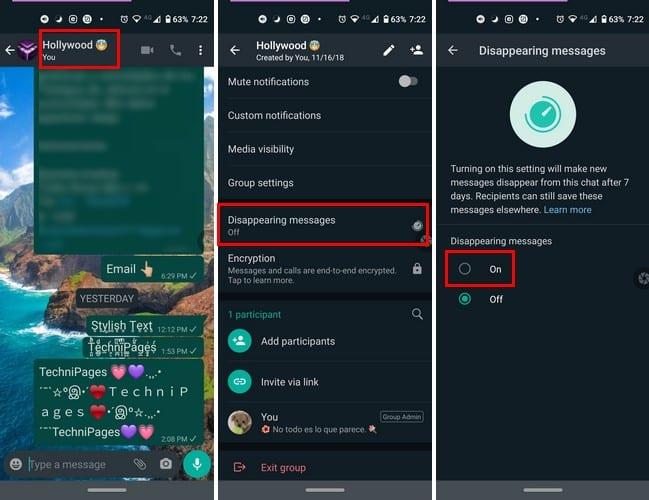
Alcune opzioni in basso, vedrai l'opzione Messaggi che scompaiono. Tocca l'opzione e vedrai le opzioni per disattivarla o attivarla. Tocca On e torna alla pagina principale della chat. Noterai qualcosa di diverso ora con quella chat; che avrà un orologio sopra.
Ciò significa che hai abilitato i messaggi che scompaiono per quella chat specifica. Non preoccuparti dei messaggi precedenti che hai inviato o ricevuto. Quei messaggi rimarranno lì in modo permanente. Questa funzione può essere utilizzata anche nei gruppi, ma solo gli amministratori di gruppo possono attivarla o disattivarla.
Se per qualche motivo, l'altra persona non controlla i propri messaggi WhatsApp entro sette giorni, il messaggio scomparirà. Tuttavia, il messaggio sarà ancora visibile nella barra delle notifiche. Eventuali messaggi che scompaiono inoltrati quando la funzione è disattivata non verranno cancellati.
Se utilizzerai messaggi che scompaiono per inviare informazioni sensibili o semi-sensibili, assicurati di inviarle solo a persone di cui ti fidi poiché non sai mai se potrebbero fare uno screenshot della chat. Inoltre, salva tutti i dati dai messaggi che scompaiono per pensare che sia importante il prima possibile. Se lo lasci per dopo, potresti dimenticare e perdere le informazioni.
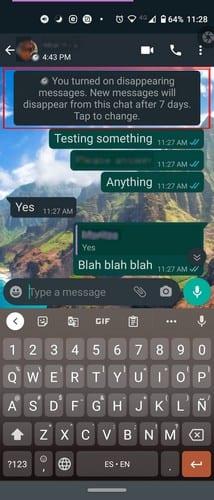
Anche se i contenuti multimediali vengono cancellati dalla chat, verranno comunque trovati nella memoria del dispositivo se è attivo il download automatico. Se hai disattivato il download automatico per risparmiare spazio di archiviazione, assicurati di scaricare il file prima del limite di sette giorni.
Sette giorni per un messaggio di autodistruzione sono un po' troppo lunghi, ma si spera che WhatsApp aggiungerà presto altre opzioni. Almeno la funzione è disponibile e migliorerà solo con il tempo. I messaggi che si autodistruggono saranno una caratteristica che utilizzerai regolarmente?
Le storie di Facebook possono essere molto divertenti da creare. Ecco come puoi creare una storia sul tuo dispositivo Android e computer.
Scopri come disabilitare i fastidiosi video in riproduzione automatica in Google Chrome e Mozilla Firefox con questo tutorial.
Risolvi un problema in cui il Samsung Galaxy Tab A è bloccato su uno schermo nero e non si accende.
Leggi ora per scoprire come eliminare musica e video da Amazon Fire e tablet Fire HD per liberare spazio, eliminare ingombri o migliorare le prestazioni.
Stai cercando di aggiungere o rimuovere account email sul tuo tablet Fire? La nostra guida completa ti guiderà attraverso il processo passo dopo passo, rendendo veloce e facile la gestione dei tuoi account email sul tuo dispositivo preferito. Non perdere questo tutorial imperdibile!
Un tutorial che mostra due soluzioni su come impedire permanentemente l
Questo tutorial ti mostra come inoltrare un messaggio di testo da un dispositivo Android utilizzando l
Come abilitare o disabilitare le funzionalità di correzione ortografica nel sistema operativo Android.
Ti stai chiedendo se puoi usare quel caricabatteria di un altro dispositivo con il tuo telefono o tablet? Questo post informativo ha alcune risposte per te.
Quando Samsung ha presentato la sua nuova linea di tablet flagship, c’era molto da essere entusiasti. Non solo il Galaxy Tab S9 e S9+ offrono gli aggiornamenti previsti, ma Samsung ha anche introdotto il Galaxy Tab S9 Ultra.







